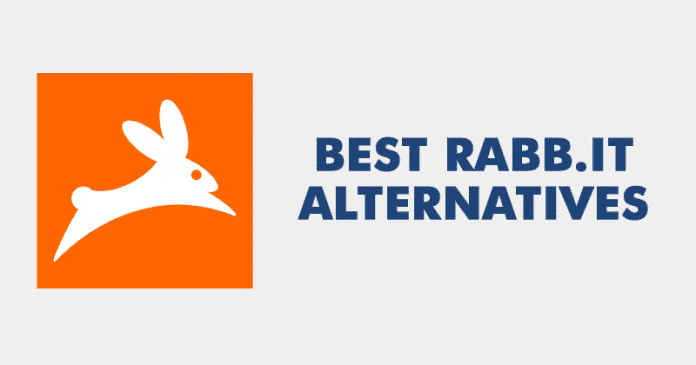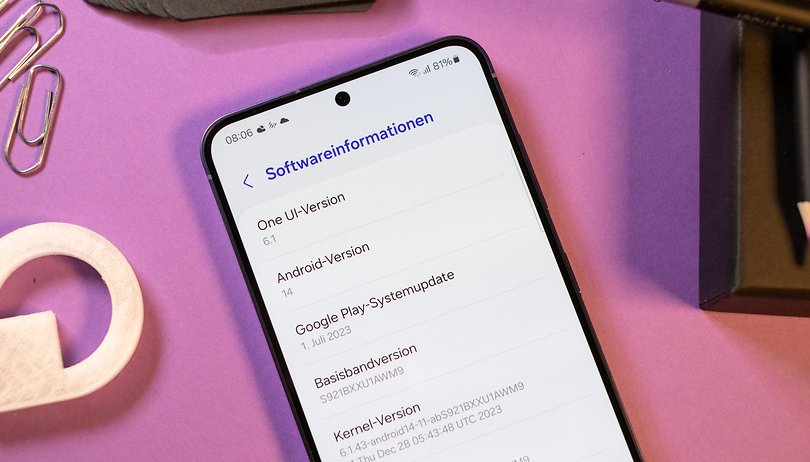- Az Apple Watch hangerejének módosításához lépjen a Beállítások > Hangok és tapintások > A Figyelmeztetés hangereje csúszka beállításához.
- Az Apple Watch hangerejének beállításához az iPhone Watch alkalmazásból, lépjen a My Watch fülre, majd válassza ki a Hangok és tapintások elemet, majd a Riasztás hangereje csúszkát állítsa be.
Ha hangos környezetben szeretne hallani a kapott figyelmeztetéseket, előfordulhat, hogy növelnie kell az Apple Watch hangerejét. Hasonlóképpen előfordulhat, hogy csendesebb helyen tartózkodik, és az Apple Watch figyelmeztető hangja túl hangos, ezért szeretné lehalkítani a hangerőt.
Ebben a cikkben bemutatom, hogyan módosíthatja az Apple Watch hangerejét az Órabeállítások és az iPhone Watch alkalmazás segítségével. Ezenkívül végigvezetem a Siri-válaszok hangerejének beállításán a hordható eszközön, ami egy külön beállítás.
A hangerő beállítása az Apple Watchon
Mivel az Apple Watch hangerejét az óra beállításaiból és az iPhone-ból vezérelheti, azt használhatja, amelyik éppen a leggyorsabb vagy a legegyszerűbb.
Az Apple Watch beállításaiból
Az Apple Watch hangerejének növelése vagy csökkentése meglehetősen egyszerű. Beállítás közben a hordható lehetővé teszi, hogy hallja az új hangerőszintet, így szükség esetén tovább állíthatja.
- Nyissa meg a Beállítások alkalmazást az Apple Watchon.
- Válassza a Hangok és tapintások lehetőséget.
- Tegye a következők egyikét a Riasztás hangereje csúszka beállításához a tetején.
- A hangerő módosításához használja a csúszka mindkét oldalán található hangerőgombokat.
- Érintse meg a bal oldali csúszkát a hangerő csökkentéséhez, vagy jobbra a hangerő növeléséhez.
- Az aktiváláshoz érintse meg egyszer a Figyelmeztetés hangereje csúszkát. Forgassa felfelé a Digital Crown-t a hangerő növeléséhez, vagy lefelé a hangerő csökkentéséhez.
- Koppintson a (<) vissza nyílra a bal felső sarokban a kilépéshez, majd nyomja meg a Digital Crown gombot az óralaphoz való visszatéréshez.
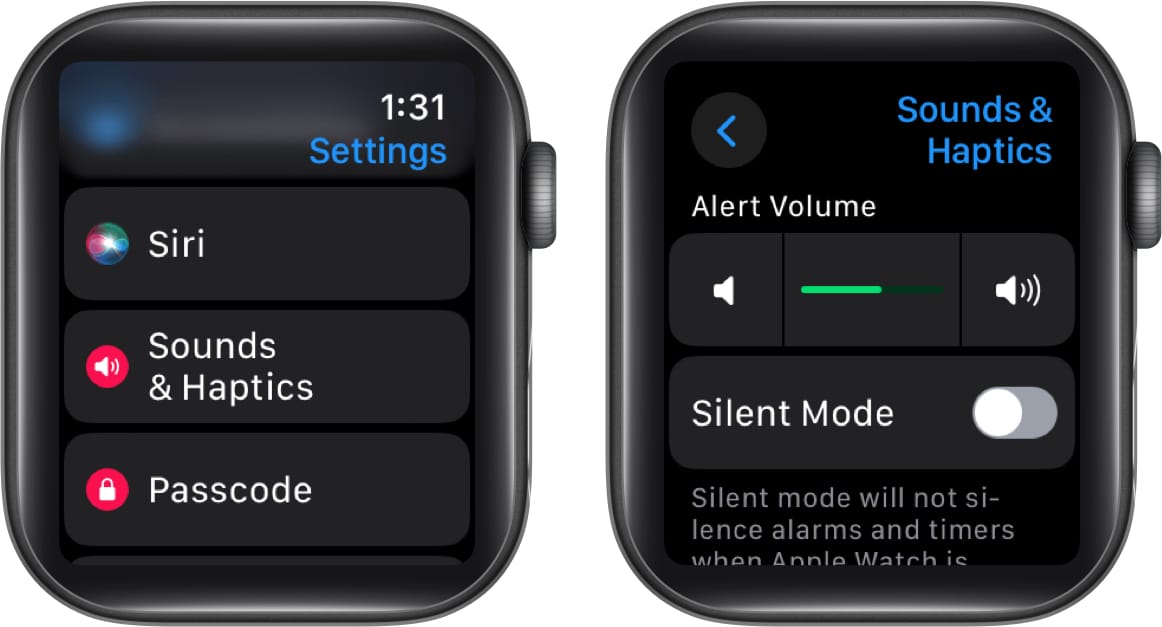
Az iPhone Watch alkalmazásból
- Nyissa meg a Watch alkalmazást → Lépjen a My Watch fülre.
- Válassza a Hangok és tapintások lehetőséget.
- Tegye a következők egyikét a Riasztás hangereje csúszka beállításához a tetején.
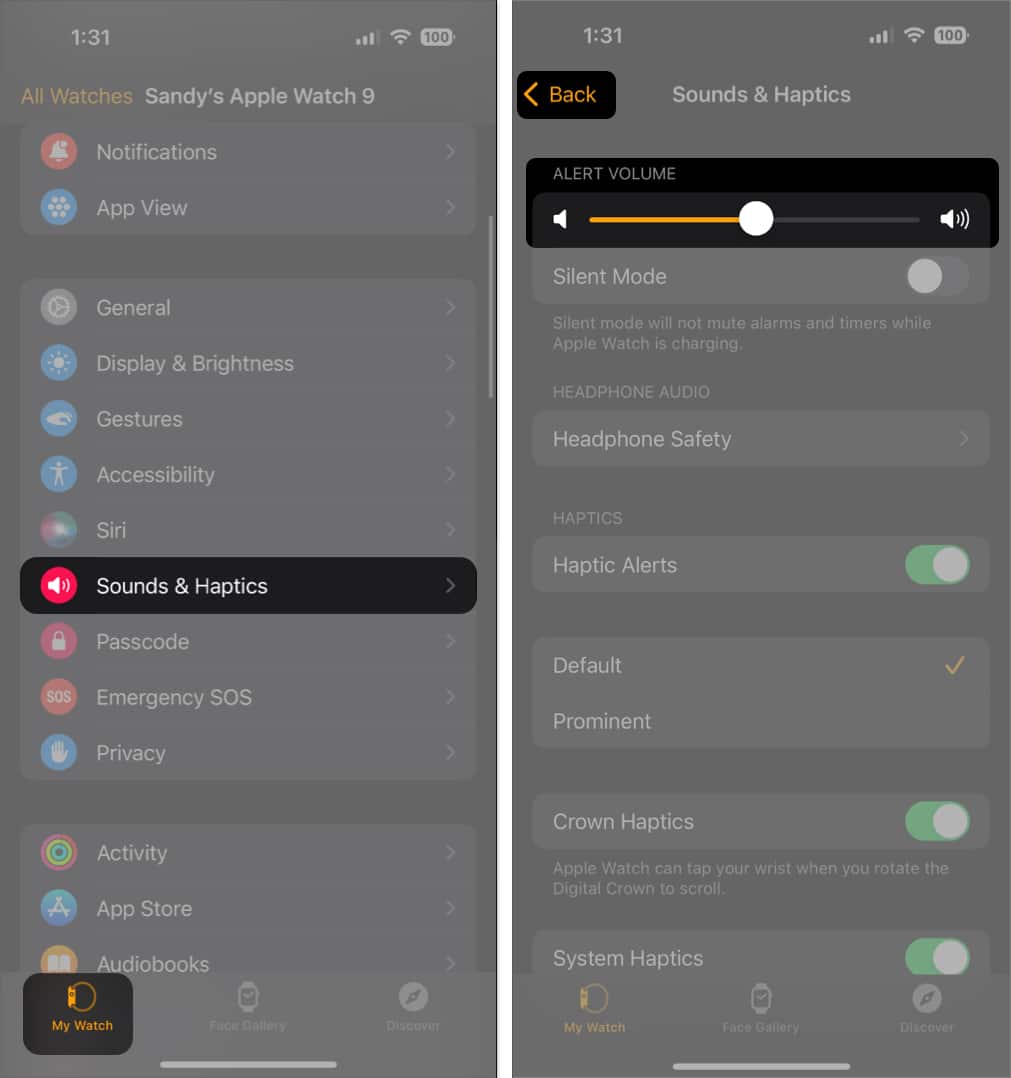
- Húzza jobbra a csúszkát a hangerő növeléséhez, vagy balra a csökkentéséhez.
- Érintse meg a jobb vagy bal oldali csúszkát a hangerő kis lépésekben történő beállításához.
- Használja mindkét oldalon a hangerőszabályzó gombokat a hangerő teljes fel- vagy csökkentéséhez.
- Ha Apple Watch-ot visel, miközben a Watch alkalmazást használja a hangerő módosítására, akkor a hangerőt jelző kattanásokat kell hallania. A beállításokból való kilépéshez használja a bal felső sarokban lévő (<) vissza nyilat.
Tipp: Ha inkább teljesen kikapcsolná az Apple Watch hangját, tekintse meg útmutatónkat az óra elnémításáról.
Állítsa be a Siri hangerejét az Apple Watchon
Ha gyakrabban használja a Sirit az Apple Watchon, külön kell módosítania a hangerőt.
Ez a beállítás akkor hasznos, ha például nagyobb hangerőt szeretne a riasztásokhoz vagy értesítésekhez, miközben a Siri válaszai alacsonyabb hangerővel érkeznek.
Az Apple Watch-ból
Többféleképpen is beállíthatja a Siri válaszainak hangerejét az Apple Watchon. Módosíthatja a Beállításokban, vagy megkérheti a Sirit, hogy tegye meg helyette.
- Nyissa meg a Beállítások alkalmazást az Apple Watchon.
- Válassza a Siri → Görgessen le, és válassza a Siri válaszok lehetőséget.
- Lépjen lefelé, és állítsa be a Hangerő – Hangszóró csúszkát a hangerő módosításához.
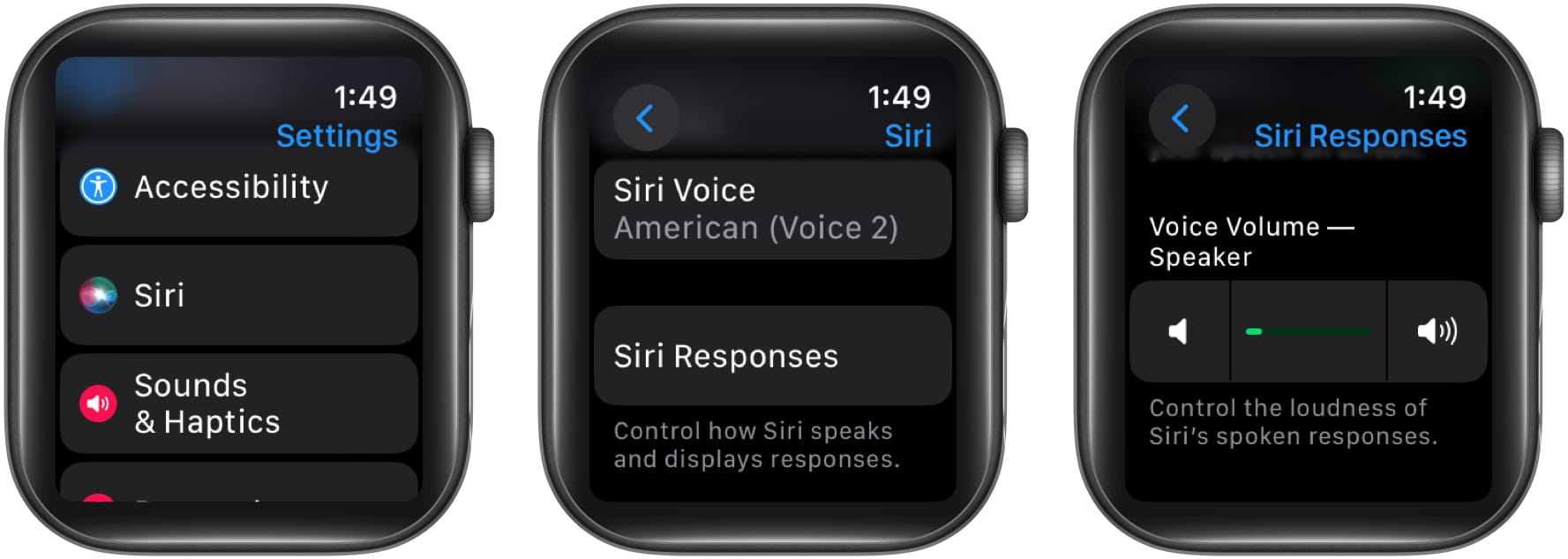
- Használhatja a korábban említett opciókat: érintse meg a csúszkát, használja a hangerőgombokat, vagy koppintson egyszer a csúszkára, és forgassa el a Digital Crown-t.
Használja a bal felső sarokban lévő nyilakat a kilépéshez, és nyomja meg a Digital Crown gombot az óralap megtekintéséhez.
Alternatív megoldásként csak mondd el Sirinek, hogy mit szeretnél! Aktiválja a Siri-t, és mondjon ki egy parancsot, például „Csökkentse a hangerőt” vagy „Növelje a hangerőt”.
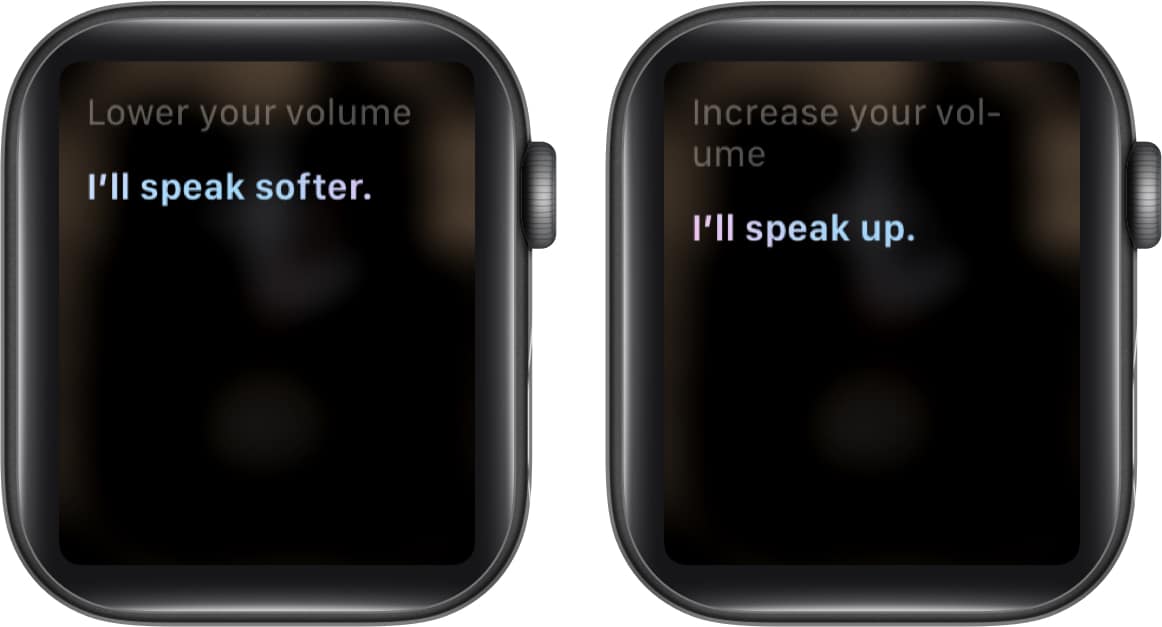
Az iPhone Watch alkalmazásból
A riasztás hangerejének módosításához hasonlóan a Watch alkalmazás segítségével beállíthatja a Siri válaszhangerejét az Apple Watchon.
- Nyissa meg a Watch alkalmazást iPhone-ján → Lépjen a My Watch fülre.
- Válassza a Siri → Siri válaszok lehetőséget.
- Mozgassa a Hangerő csúszkát a hangerő beállításához. Ezt megteheti a csúszka húzásával vagy valamelyik oldal megérintésével.
- A kilépéshez használja a (<) vissza nyilat a Siri számára a bal felső sarokban.
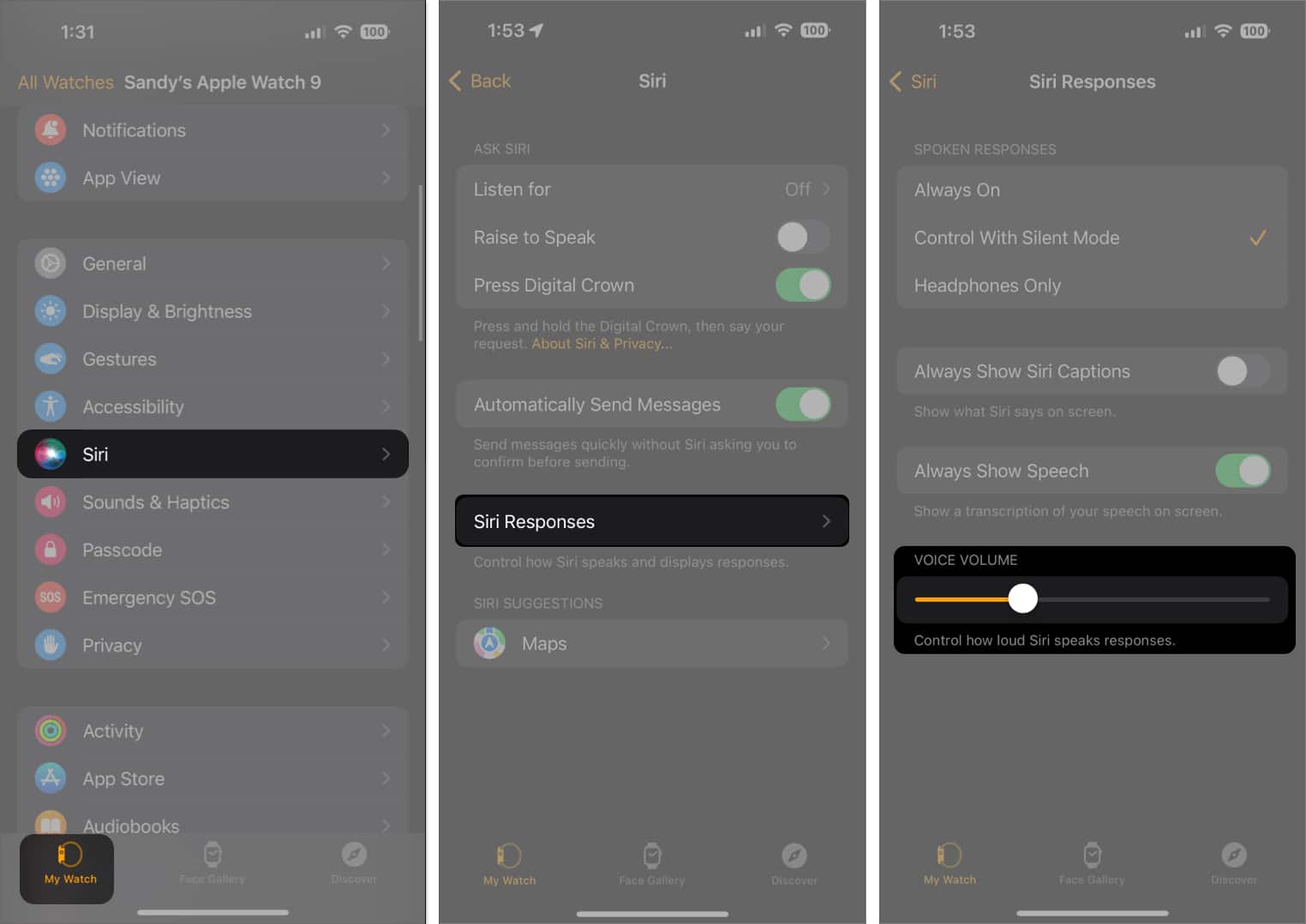
Jól hangzik?
Néha a legegyszerűbb beállításokat a legnehezebb megtalálni. Szerencsére van néhány módja az Apple Watch hangerejének beállítására a figyelmeztetésekhez, valamint a Siri-válaszok hangerejének beállításához mind az óráján, mind az iPhone-ján.
Olvass tovább:
- Hogyan lehet kijavítani, hogy az Apple Watch nem kap értesítést
- Hogyan állíthat be ébresztőt az Apple Watchon
- Hasznos Apple Watch-tippek és trükkök
A hozzád hasonló olvasók segítenek az iGeeksBlog támogatásában. Amikor a webhelyünkön található linkek használatával vásárol, társult jutalékot kaphatunk. Olvassa el a Jogi nyilatkozatot.